Votre iPhone vous indique de libérer de l’espace ? Après une utilisation prolongée de votre iPhone, ce dernier peut vite arriver à saturation. C’est généralement dû à toutes les applications que vous installez et à l’espace considérable que chacune de ses applications occupent, plus spécialement les applications multimédias et les applis de messagerie.
Une petite vérification individuelle de ses applications vous relèvera la présence d’une section spéciale appelée Documents et données qui occupe pas mal d’espace. Dans cet article, vous en apprendrez un peu plus sur les Documents et données iPhone et vous verrez comment supprimer documents et données iPhone.
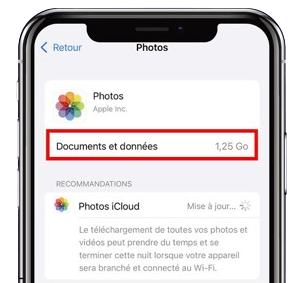
À quoi correspond les documents et données iPhone ?
Documents et Données, vous avez surement eu à voir cela dans votre iPhone et vous ne savez pas réellement à quoi cela correspond, cette partie vous présente ce que c’est les Documents et Donnes et vous montre comment vérifier leur taille.
C'est quoi les documents et données ?
Les documents et données iPhone sont en gros des données qui se téléchargent lorsque vous utilisez des applications. Ces données peuvent être des sauvegardes de jeux, l'historique du navigateur, des sauvegardes de mots de passes, les musiques ou livres téléchargés. Pour faire court il contient les fichiers mis en cache et les données liées aux applications telles que documents et multimédias.
Comment vérifier la taille des documents et données iPhone ?
Pour vérifier la taille des documents et données iPhone il suffit de suivre la procédure suivante :
Allez dans Réglages > Général > Stockage de l'iPhone et sélectionnez l'application cible dans la liste.
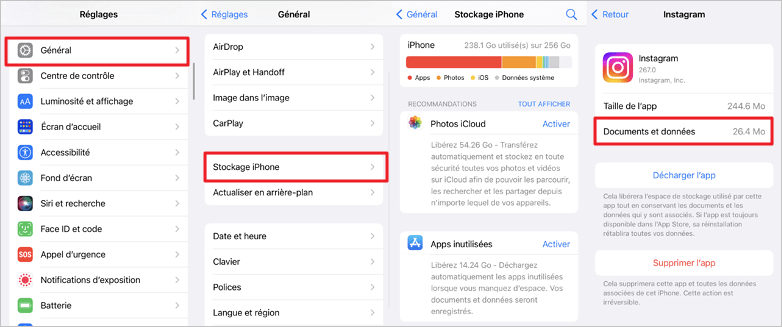
Maintenant que vous êtes en mesure de vérifier la taille des Documents et Données vous aimeriez très certainement connaitre comment supprimer les Documents et Données iPhone. La prochaine partie est toute indiquée pour ça car elle vous propose une solution tout-en-un pour effectuer cette suppression.
Solution tout-en-un pour supprimer des documents et données sur iPhone
L’utilisation d’un outil de nettoyage de documents et de données iPhone est sans aucun doute la solution tout-en-un la plus efficace et la plus simple à adopter. C’est dans cette perspective que nous vous recommandons iMyFone Umate Pro qui peut être considéré comme un exemple parfait de nettoyeur.
En effet iMyFone Umate Pro vous permet de libérer de l'espace en un seul clic et possède des caractéristiques principales très intéressantes :
Caractéristiques principales :
- Ce nettoyeur vous permet de nettoyer tous les documents et données(les fichiers, les messages, les historiques, etc.) inutiles et même ceux de Safari.
- Effectuer un tri en nettoyant les fichiers inutiles. Ceci permettra une accélération de votre système et vous disposerez de plus d’espaces sur votre iPhone.
- Il vous offre également la possibilité d’effacer les traces laissées par des applications tierces (WhatsApp, Chrome, Facebook, etc.).
- Avec plus de 25 technologies d’analyse, il effectue de manière sélective une suppression définitive avec un taux de récupération de 0%.
- vous pouvez effacer les données cachées iOS précédemment supprimées.
- Compatible avec toutes les versions d'iOS et tous les modèles d'iPhone, y compris les derniers iOS 26 et iPhone 16.
Pour supprimer les documents et données sur iPhone à l’aide d iMyFone Umate Pro, vous devrez dans un premier temps téléchargez et installez iMyFone Umate Pro sur votre ordinateur et ensuite suivre les étapes suivantes :
Étape 1. Connectez votre iPhone à votre ordinateur avec un câble USB.
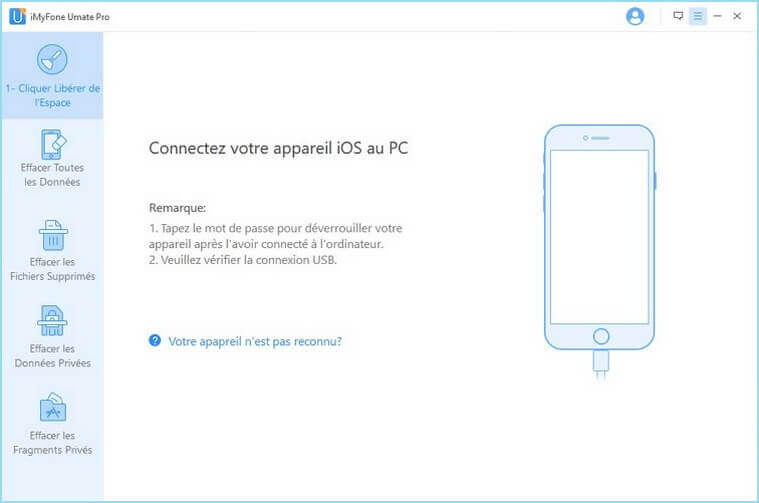
Étape 2. Une fois connecté, cliquez sur Libérer de l’espace et ensuite sur Scan Rapide.
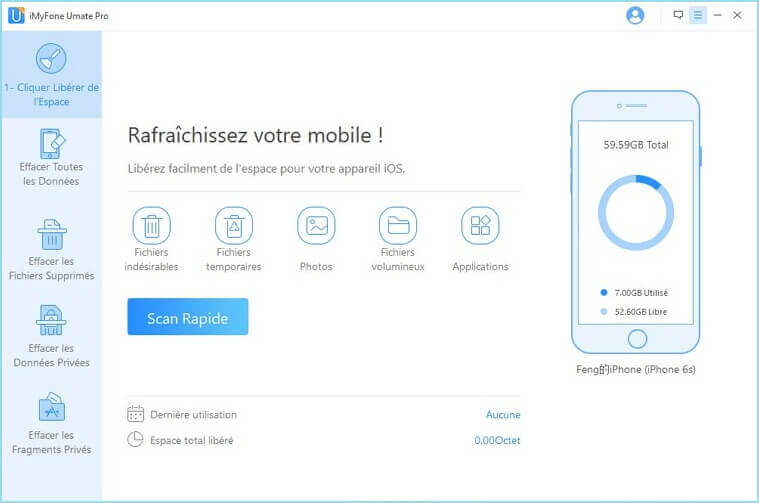
Étape 3. Une fois l’analyse terminée, Appuyez sur Nettoyer correspondant aux fichiers indésirables à supprimer.
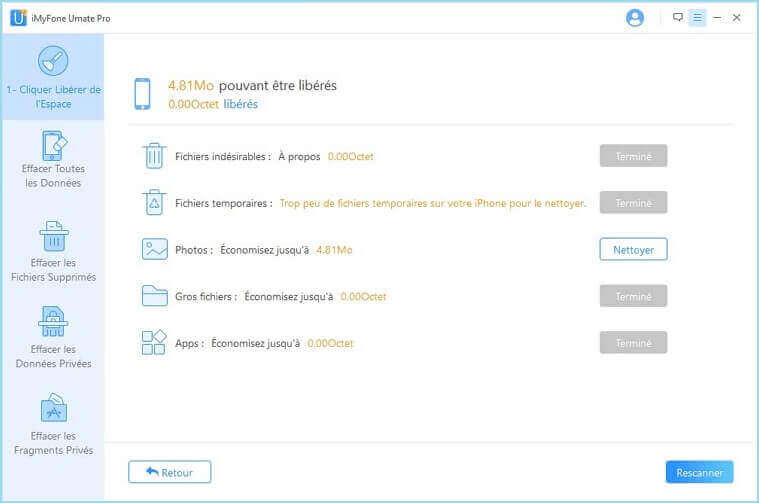
Il est vrai qu’il est plus simple d’utiliser un nettoyeur pour supprimer les documents et données iPhone, néanmoins Il existe différentes méthodes de le faire manuellement. Téléchargez et essayez-le gratuitement !
Comment supprimer des documents et données iPhone manuellement
Cette partie se consacre uniquement sur les différents moyens de supprimer des documents et données iPhone manuellement.
1 Supprimer et réinstaller les applications
Il arrive des fois qu’il ne soit pas possible de trouver et de supprimer les fichiers qui composent les documents et données. Et une solution serait de supprimer les applications ou de de désinstaller et réinstaller les applications iPhone.
Supprimer l’App
Pour supprimer l’application il vous suffit de suivre les étapes suivantes :
- Allez dans Réglages, ensuite cliquez sur Général.
- Sélectionnez Stockage iPhone et cliquez sur Supprimer l’App.
Décharger l’App
Pour décharger une application sur votre iPhone il vous suffit de suivre les étapes suivantes :
- Allez dans Réglages, ensuite cliquez sur Général.
- Sélectionnez Stockage iPhone et cliquez sur Décharger l’App.
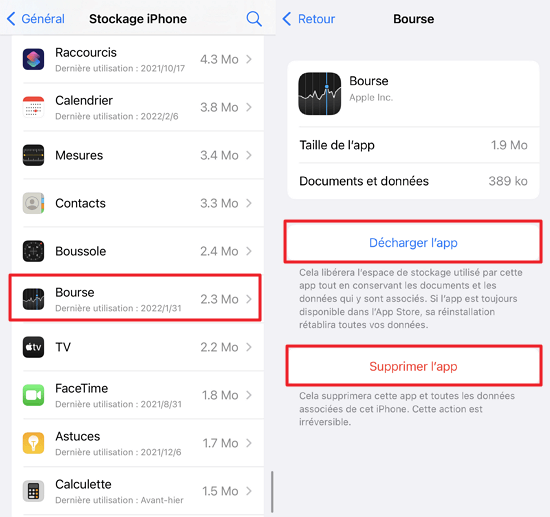
2 Supprimer les documents et les données des applications utilisées couramment
Il vous est possible de supprimer les documents et les données des applications que vous utilisez couramment et le cache des applications comme de WhatsApp, Facebook, Snapchat, Twitter, etc… vous permettent de le faire facilement. Vous pouvez aussi supprimer les téléchargements de musique ou encore un film ou une émission de télévision bien précis sur Netflix, Spotify, etc.
3 Supprimer les documents et les données de Safari
Plus vous naviguez avec Safari plus ce dernier emmagasine beaucoup de données cache à l’instar des cookies, des images ou données pour le chargement de certains sites déjà visités. Il est donc bon de supprimer les documents et données de Safari pour gagner en espace mémoire. La démarche à suivre pour supprimer est la suivante :
- Allez dans Réglage.
- Défilez jusqu’à tomber sur Safari et cliquez dessus.
- Appuyez sur Effacer historique ensuite appuyez Données du site.
- Cliquez sur Supprimer les données de sites.
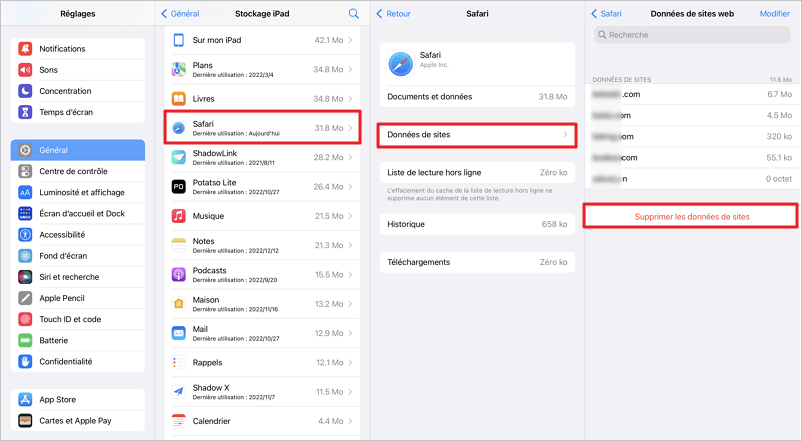
4 Nettoyer les anciens e-mails avec ses pièces jointes
Dans le cas où vous utilisez l’appli de mail d’iPhone, il se peut également qu’il consomme de l’espace mémoire sur votre téléphone et cela grâce aux fichiers mis en cache. En effet pour chaque mail est créé un fichier cache vous permettant une lecture instantanée du mail et donc si le mail contient des pièces jointes il sera encore plus gourmand en espace. Pour nettoyer les anciens mails il suffit :
- Allez dans Paramètre ensuite cliquez sur Compte.
- Choisir E-mail et appuyez sur Supprimer le compte.
- Relier à nouveau votre compte de messagerie iPhone.
5 Suppression des iMessages
Si vous utilisez iMessage il y’a de grandes chances qu’il occupe une bonne partie de votre stockage et cela à cause des photos et médias que vous transférez ou recevez. Pour nettoyer iMessage la procédure est la suivante :
- Allez dans Réglages > General.
- Cliquez sur Stockage iPhone.
- Appuyez sur iMessage ensuite cliquez sur Documents et données.
- Sélectionnez les médias à supprimer et cliquer sur l’icône de la corbeille.
FAQs sur les documents et les données iPhone
1 Pourquoi les documents et les données sont-ils si volumineux sur iPhone ?
Dans la plupart des cas, il s'agit simplement de paramètres spécifiques à l'application, d'informations de connexion, de préférences, de fichiers en cache, etc. Ces fichiers ne sont pas des éléments que vous avez créés ou enregistrés, mais des fichiers que l'application utilise et accumule au fil du temps.
2 Faut-il supprimer les documents et les données de votre iPhone ?
Ça dépend. Si vous manquez de stockage, la suppression de documents et de données est un moyen rapide de résoudre vos problèmes de stockage. L'inconvénient est que vous risquez de perdre des données critiques pour toujours si vous ne les avez pas sauvegardées quelque part. Nous vous conseillons donc, avant de continuer et de supprimer des documents et des données iPhone, de vous assurer que les données critiques à l'intérieur de l'application peuvent toujours être récupérées ultérieurement si vous en avez besoin.
Ce n'est pas un problème pour les applications de divertissement, mais pour les applications contenant des données importantes telles que WhatsApp ou iMessage, sauvegardez d'abord vos données. Enfin, la suppression de documents et de données d'iCloud est quelque chose que vous devriez généralement éviter, sauf si vous êtes sûr qu'il ne contient rien d'important.
Conclusion
Une fois après avoir pris connaissance de la nature des documents et données iPhone, vous êtes capable d’évaluer si c’est cela qui consomme une bonne partie de votre espace de stockage. Cet article vous présente donc des moyens de nettoyer les documents et données manuellement et si ces moyens ne suffisent pas vous pouvez utiliser une solution tout-en-un comme iMyFone Umate Pro qui est l’un des nettoyeurs les plus populaires.






